Öğretici: Otomatik kullanıcı sağlama için Azure için Genesys Bulutu yapılandırma
Bu öğreticide, otomatik kullanıcı sağlamayı yapılandırmak için hem Azure için Genesys Bulutu'nda hem de Microsoft Entra Id'de gerçekleştirmeniz gereken adımlar açıklanmaktadır. Yapılandırıldığında, Microsoft Entra Id, Microsoft Entra sağlama hizmetini kullanarak kullanıcıları ve grupları Azure için Genesys Bulutu'na otomatik olarak sağlar ve sağlar. Bu hizmetin ne yaptığı, nasıl çalıştığı ve sık sorulan sorular hakkında önemli ayrıntılar için bkz . Microsoft Entra Id ile SaaS uygulamalarına kullanıcı sağlamayı ve sağlamayı kaldırmayı otomatikleştirme.
Desteklenen özellikler
- Azure için Genesys Bulutu'nda kullanıcı oluşturma
- Artık erişim gerektirmeyen Kullanıcıları Azure için Genesys Bulutu'nda kaldırma
- Kullanıcı özniteliklerini Microsoft Entra ID ile Azure için Genesys Cloud arasında eşitlenmiş olarak tutun
- Azure için Genesys Cloud'da grup ve grup üyelikleri sağlama
- Azure için Genesys Bulutu'nda çoklu oturum açma (önerilir)
Önkoşullar
Bu öğreticide özetlenen senaryo, aşağıdaki önkoşullara zaten sahip olduğunuzu varsayar:
- Microsoft Entra kiracısı
- Aşağıdaki rollerden biri: Uygulama Yönetici istrator, Bulut Uygulaması Yönetici istrator veya Uygulama Sahibi.
- Bir PureCloud kuruluşu.
- Oauth İstemcisi oluşturma izinlerine sahip bir Kullanıcı.
Not
Bu tümleştirme, Microsoft Entra US Government Cloud ortamından da kullanılabilir. Bu uygulamayı Microsoft Entra US Government Cloud Application Gallery'de bulabilir ve genel buluttaki gibi yapılandırabilirsiniz.
1. Adım: Sağlama dağıtımınızı planlama
- Hazırlama hizmetinin nasıl çalıştığı hakkında bilgi edinin.
- Hazırlık kapsamına dahil edilecek kullanıcıları seçin.
- Microsoft Entra ID ile Azure için Genesys Cloud arasında hangi verilerin eşleneceğini belirleyin.
2. Adım: Genesys Cloud for Azure'ı Microsoft Entra ID ile sağlamayı destekleyecek şekilde yapılandırma
- PureCloud kuruluşunuzda yapılandırılmış bir Oauth İstemcisi oluşturun.
- Oauth istemcinizle bir belirteç oluşturun.
- PureCloud'da Grup üyeliğini otomatik olarak sağlamak istiyorsanız, PureCloud'da Microsoft Entra Id'deki grupla aynı ada sahip Gruplar oluşturmanız gerekir.
3. Adım: Microsoft Entra uygulama galerisinden Azure için Genesys Bulutu ekleme
Azure için Genesys Bulutu'na sağlamayı yönetmeye başlamak için Microsoft Entra uygulama galerisinden Azure için Genesys Bulutu'na ekleyin. Daha önce SSO için Azure için Genesys Bulutu'nu ayarladıysanız aynı uygulamayı kullanabilirsiniz. Ancak başlangıçta tümleştirmeyi test ederken ayrı bir uygulama oluşturmanız önerilir. Galeriden uygulama ekleme hakkında daha fazla bilgi için buraya bakın.
4. Adım: Sağlama kapsamında kimlerin bulunacağını tanımlama
Microsoft Entra sağlama hizmeti, uygulamaya atamaya göre ve kullanıcı ve grubun özniteliklerine göre kimlerin sağlanacağı kapsamını belirlemenizi sağlar. Uygulamanız için hazırlanacak kişilerin kapsamını atamaya göre belirlemeyi seçerseniz kullanıcıları ve grupları uygulamaya atamak için aşağıdaki adımları kullanabilirsiniz. Hazırlanacak kişilerin kapsamını yalnızca kullanıcı veya grup özniteliklerine göre belirlemeyi seçerseniz burada anlatılan kapsam belirleme filtresini kullanabilirsiniz.
Başlangıçta kapsamı sınırlı tutun. Herkesi hazırlamadan önce birkaç kullanıcı ve grupla test yapın. Hazırlama kapsamı atanan kullanıcılar ve gruplar olarak ayarlandığında uygulamaya bir veya iki kullanıcı ya da grup atayarak bu adımı kontrol edebilirsiniz. Kapsam tüm kullanıcılar ve gruplar olarak ayarlandığında öznitelik tabanlı kapsam filtresi belirtebilirsiniz.
Ek rollere ihtiyacınız varsa, yeni roller eklemek için uygulama bildirimini güncelleştirebilirsiniz.
5. Adım: Azure için Genesys Bulutu'na otomatik kullanıcı sağlamayı yapılandırma
Bu bölüm, Microsoft Entra Id'deki kullanıcı ve grup atamalarına göre TestApp'te kullanıcıları ve/veya grupları oluşturmak, güncelleştirmek ve devre dışı bırakmak için Microsoft Entra sağlama hizmetini yapılandırma adımları boyunca size yol gösterir.
Microsoft Entra ID'de Azure için Genesys Bulutu için otomatik kullanıcı sağlamayı yapılandırmak için:
Microsoft Entra yönetim merkezinde en az Bulut Uygulaması Yönetici istrator olarak oturum açın.
Kimlik>Uygulamaları>Kurumsal uygulamalarına göz atın

Uygulamalar listesinde Azure için Genesys Bulutu'na tıklayın.

Hazırlama sekmesini seçin.

Hazırlama Modu'nu Otomatik olarak ayarlayın.

Yönetici Kimlik Bilgileri bölümünün altında, Sırasıyla Kiracı URL'si ve Gizli Anahtar Belirteci alanlarına Azure API URL'si ve Oauth Belirteci için Genesys Bulutunuzu girin. API URL'si, PureCloud Geliştirici Merkezi'nden PureCloud bölgenizin API URL'si kullanılarak olarak
{{API Url}}/api/v2/scim/v2yapılandırılır. Microsoft Entra ID'nin Azure için Genesys Bulutu'na bağlanadığından emin olmak için test Bağlan ion'a tıklayın. Bağlantı başarısız olursa Azure için Genesys Bulut hesabınızın Yönetici izinlere sahip olduğundan emin olun ve yeniden deneyin.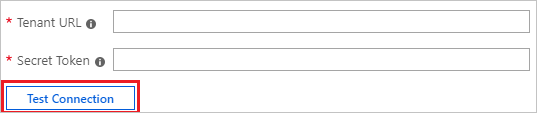
Bildirim E-postası alanına hazırlama hatası bildirimlerinin gönderilmesini istediğiniz kişinin veya grubun e-posta adresini yazıp Hata oluştuğunda e-posta bildirimi gönder onay kutusunu seçin.

Kaydet'i seçin.
Eşlemeler bölümünde Microsoft Entra kullanıcılarını Azure için Genesys Bulutu ile eşitle'yi seçin.
Öznitelik Eşleme bölümünde Microsoft Entra ID'den Azure için Genesys Cloud'a eşitlenen kullanıcı özniteliklerini gözden geçirin. Eşleştirme özellikleri olarak seçilen öznitelikler, güncelleştirme işlemleri için Azure için Genesys Bulutu'ndaki kullanıcı hesaplarıyla eşleştirmek için kullanılır. Eşleşen hedef özniteliğini değiştirmeyi seçerseniz, Azure API için Genesys Bulutu'nda kullanıcıları bu özniteliğe göre filtrelemeyi desteklediğinden emin olmanız gerekir. Değişiklikleri kaydetmek için Kaydet düğmesini seçin.
Öznitelik Tür Filtreleme için desteklenir Azure için Genesys Bulutu tarafından gerekli kılınıyor userName String ✓ ✓ active Boolean ✓ displayName String ✓ emails[type eq "work"].value String Başlık String phoneNumbers[type eq "mobile"].value String phoneNumbers[type eq "work"].value String phoneNumbers[type eq "work2"].value String phoneNumberss[type eq "work3"].value String phoneNumbers[type eq "work4"].value String phoneNumbers[type eq "home"].value String phoneNumbers[type eq "microsoftteams"].value String roller String urn:ietf:params:scim:schemas:extension:enterprise:2.0:User:department String urn:ietf:params:scim:schemas:extension:enterprise:2.0:User:manager Başvuru urn:ietf:params:scim:schemas:extension:enterprise:2.0:User:employeeNumber String urn:ietf:params:scim:schemas:extension:enterprise:2.0:User:division String urn:ietf:params:scim:schemas:extension:genesys:purecloud:2.0:User:externalIds[authority eq 'microsoftteams'].value String urn:ietf:params:scim:schemas:extension:genesys:purecloud:2.0:User:externalIds[authority eq 'ringcentral'].value String urn:ietf:params:scim:schemas:extension:genesys:purecloud:2.0:User:externalIds[authority eq 'zoomphone].value String Eşlemeler bölümünde Microsoft Entra gruplarını Azure için Genesys Bulutu ile Eşitle'yi seçin.
Öznitelik Eşleme bölümünde Microsoft Entra ID'den Azure için Genesys Bulutu'na eşitlenen grup özniteliklerini gözden geçirin. Eşleştirme özellikleri olarak seçilen öznitelikler, güncelleştirme işlemleri için Azure için Genesys Bulutu'ndaki grupları eşleştirmek için kullanılır. Değişiklikleri kaydetmek için Kaydet düğmesini seçin. Azure için Genesys Bulutu, grup oluşturmayı veya silmeyi desteklemez ve yalnızca grupların güncelleştirilmesini destekler.
Öznitelik Tür Filtreleme için desteklenir Azure için Genesys Bulutu tarafından gerekli kılınıyor displayName String ✓ ✓ externalId String üyeler Başvuru Kapsam belirleme filtrelerini yapılandırmak için Kapsam belirleme filtresi öğreticisi ile sunulan yönergeleri izleyin.
Azure için Genesys Bulutu için Microsoft Entra sağlama hizmetini etkinleştirmek için Ayarlar bölümünde Sağlama Durumu'nu Açık olarak değiştirin.

Ayarlar bölümünde Kapsam'ta istenen değerleri seçerek Azure için Genesys Bulutu'na sağlamak istediğiniz kullanıcıları ve/veya grupları tanımlayın.

Hazırlama işlemini başlatmak için Kaydet'e tıklayın.

Bu işlem, Ayarlar bölümündeki Kapsam alanında tanımlanan tüm kullanıcılar ve gruplar için ilk eşitleme döngüsünü başlatır. İlk döngünün gerçekleştirilmesi, Microsoft Entra sağlama hizmeti çalıştığı sürece yaklaşık 40 dakikada bir gerçekleşen sonraki döngülerden daha uzun sürer.
6. Adım: Dağıtımınızı izleme
Hazırlama ayarlarını yapılandırdıktan sonra dağıtımınızı izlemek için aşağıdaki kaynakları kullanın:
- Hazırlama işlemi başarılı ve başarısız olan kullanıcıları belirlemek için hazırlama günlüklerini kullanın
- Hazırlama döngüsünün durumunu ve tamamlanması için kalan miktarı görmek için ilerleme çubuğuna bakın
- Hazırlama yapılandırmasının durumu iyi görünmüyorsa uygulama karantinaya geçer. Karantina durumu hakkında daha fazla bilgi edinmek için buraya bakın.
Değişiklik günlüğü
- 10.09.2020 - employeeNumber uzantısı kurumsal özniteliği desteği eklendi.
- 18.05.2021 - Çekirdek öznitelikler için destek eklendi phoneNumbers[type eq "work2"], phoneNumbers[type eq "work3"], phoneNumbers[type eq "work4"], phoneNumbers[type eq "home"], phoneNumbers[type eq "microsoftteams"] ve roles. Ayrıca urn:ietf:params :scim:schemas:extension:genesys:purecloud:2.0:User:externalIds[authority eq 'microsoftteams'] özel uzantı öznitelikleri için destek eklendi, urn:ietf:params:scim:schemas:extension:genesys:purecloud:2.0:User:externalIds[authority eq 'zoomphone] ve urn:ietf:params:scim:schemas:extension:genesys:purecloud:2.0:User:externalIds[authority eq 'ringcentral'].
Diğer kaynaklar
- Kurumsal Uygulamalar için kullanıcı hesabı hazırlamayı yönetme
- Microsoft Entra Id ile uygulama erişimi ve çoklu oturum açma nedir?
Sonraki adımlar
Geri Bildirim
Çok yakında: 2024 boyunca, içerik için geri bildirim mekanizması olarak GitHub Sorunları’nı kullanımdan kaldıracak ve yeni bir geri bildirim sistemiyle değiştireceğiz. Daha fazla bilgi için bkz. https://aka.ms/ContentUserFeedback.
Gönderin ve geri bildirimi görüntüleyin